Come importare e unire calendari in Outlook?
È facile visualizzare più calendari in modalità sovrapposta in Outlook. Ma come unire questi calendari in uno solo? E cosa succede se si importano altri calendari nel tuo Microsoft Outlook e lo si unisce con quello originale nel tuo Microsoft Outlook? Questo articolo ti guiderà attraverso i dettagli.
Unisci i calendari che sono già nel tuo Microsoft Outlook
Importa calendari e uniscili con quello originale in Outlook
Per una migliore comprensione, contrassegnerò tutti gli appuntamenti con la categoria verde nel calendario originale (Calendario) e contrassegnerò tutti gli appuntamenti con la categoria rossa nel calendario (>Ta-Kelly) che verrà unito.

Unisci i calendari che sono già nel tuo Microsoft Outlook
Questa parte ti guiderà attraverso l'unione dei calendari che sono già presenti nel tuo Microsoft Outlook.
Passo 1: Passa alla vista Calendario facendo clic su Calendario nel Riquadro di navigazione.
Passo 2: Cambia la modalità di visualizzazione:
- In Outlook 2010/2013/2016, fai clic su Cambia visualizzazione > Elenco nella scheda Visualizza.
- In Outlook 2007, fai clic su Visualizza > Visualizzazione corrente > Tutti gli appuntamenti.

Passo 3: Fai clic sul Calendario di Ta-Kelly nel riquadro di navigazione, quindi seleziona tutti gli appuntamenti al suo interno.
Nota:
1. Puoi selezionare tutti gli appuntamenti premendo contemporaneamente il tasto Ctrl e il tasto A .
2. Puoi selezionare tutti gli appuntamenti tenendo premuto il tasto Shift e facendo clic sul primo e sull'ultimo appuntamento.
Passo 4: Fai clic con il tasto destro sugli appuntamenti selezionati e fai clic su Copia nel menu contestuale.

Passo 5: Torna al Calendario originale facendo clic su Calendario nel riquadro di navigazione . Quindi incolla gli appuntamenti copiati premendo contemporaneamente il tasto Ctrl e il tasto V.

Passo 6: Torna alla modalità di visualizzazione del Calendario:
- In Outlook 2010/2013/2016, fai clic su Cambia visualizzazione > Calendario nella scheda Visualizza.
- In Outlook 2007, fai clic su Visualizza > Visualizzazione corrente > Calendario.
Quindi il calendario di Ta-Kelly è stato unito al calendario originale. Vedi la seguente schermata:

A proposito, il calendario unito di Ta-Kelly è ancora in Microsoft Outlook, puoi rimuoverlo secondo le tue esigenze.
Importa calendari e uniscili con quello originale in Outlook
Questa parte riguarda come importare un calendario e unirlo con il calendario originale in Microsoft Outlook.
Nota: Prima di importare un calendario in Microsoft Outlook, hai bisogno di un file .pst di Outlook esistente contenente dati del calendario. Clicca per sapere come esportare un calendario come file .pst di Outlook in Outlook.
Passo 1: Apri la finestra di dialogo Importa ed Esporta:
- In Outlook 2007, fai clic su File > Importa ed Esporta.
- In Outlook 2010, fai clic su File > Apri > Importa.
- In Outlook 2013/2016, fai clic su File > Apri ed Esporta > Importa / Esporta.
Passo 2: Nella finestra di dialogo Importazione ed Esportazione guidata, seleziona Importa da un altro programma o file nella casella Scegli un'azione da eseguire:, quindi fai clic sul pulsante Avanti.

Passo 3: Nella finestra di dialogo Importa un file, seleziona il File dati di Outlook (.pst), quindi fai clic sul pulsante Avanti.
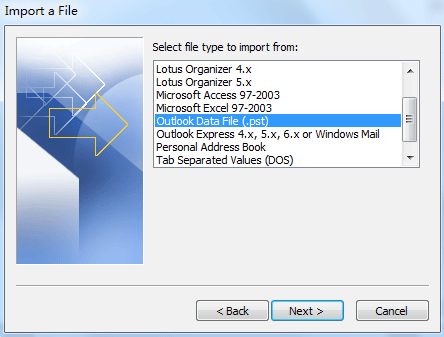
Passo 4: Nella finestra di dialogo Importa file dati di Outlook:

- Fai clic sul pulsante Sfoglia e seleziona il file del calendario che desideri importare nella finestra di dialogo Apri file dati di Outlook, quindi fai clic sul pulsante Apri.
- Seleziona l'opzione Non importare duplicati.
- Fai clic sul pulsante Avanti.
Passo 5: Nella finestra di dialogo Importa file dati di Outlook,

- Seleziona ed evidenzia la cartella da cui importare; nel nostro caso, fai clic su Calendario.
- Deseleziona l'opzione Includi sottocartelle.
- Seleziona l'opzione Importa elementi nella stessa cartella in: e poi seleziona un account email nella casella successiva.
Passo 6: Fai clic sul pulsante Fine.
Quindi, tutti i dati del calendario importati sono stati aggiunti al calendario originale in Microsoft Outlook. Vedi la seguente schermata:

Assistente AI per la Posta in Outlook: Risposte più intelligenti, comunicazione più chiara (magia con un clic!) GRATIS
Semplifica le tue attività quotidiane di Outlook con l'Assistente AI per la Posta di Kutools per Outlook. Questo potente strumento impara dalle tue email precedenti per offrire risposte intelligenti e accurate, ottimizzare il contenuto delle tue email e aiutarti a redigere e perfezionare i messaggi senza sforzo.

Questa funzione supporta:
- Risposte Intelligenti: Ottieni risposte create a partire dalle tue conversazioni passate—personalizzate, precise e pronte all'uso.
- Contenuto Migliorato: Perfeziona automaticamente il testo delle tue email per chiarezza e impatto.
- Composizione Senza Sforzo: Fornisci solo delle parole chiave e lascia che l'IA si occupi del resto, con diversi stili di scrittura.
- Estensioni Intelligenti: Espandi i tuoi pensieri con suggerimenti contestuali.
- Riassunti: Ottieni sintesi concise di email lunghe istantaneamente.
- Portata Globale: Traduci le tue email in qualsiasi lingua con facilità.
Questa funzione supporta:
- Risposte intelligenti alle email
- Contenuto ottimizzato
- Bozze basate su parole chiave
- Estensione intelligente del contenuto
- Riassunto delle email
- Traduzione multilingue
Il meglio di tutto è che questa funzione è completamente gratuita per sempre! Non aspettare—scarica subito Assistente AI per la Posta e goditela
I migliori strumenti per la produttività in Office
Ultime notizie: Kutools per Outlook lancia la versione gratuita!
Scopri il nuovissimo Kutools per Outlook con oltre100 funzionalità straordinarie! Clicca per scaricare ora!
📧 Automazione Email: Risposta automatica (disponibile per POP e IMAP) / Programma invio Email / CC/BCC automatico tramite Regola durante l’invio delle Email / Inoltro automatico (Regola avanzata) / Aggiungi Saluto automaticamente / Dividi automaticamente Email multi-destinatario in messaggi singoli ...
📨 Gestione Email: Richiama Email / Blocca Email fraudulent (tramite Oggetto e altri parametri) / Elimina Email Duplicato / Ricerca Avanzata / Organizza cartelle ...
📁 Allegati Pro: Salva in Batch / Distacca in Batch / Comprimi in Batch / Salvataggio automatico / Distacca automaticamente / Auto Comprimi ...
🌟 Magia Interfaccia: 😊Più emoji belle e divertenti / Notifiche per le email importanti in arrivo / Riduci Outlook al posto di chiuderlo ...
👍 Funzioni rapide: Rispondi a Tutti con Allegati / Email Anti-Phishing / 🕘Mostra il fuso orario del mittente ...
👩🏼🤝👩🏻 Contatti & Calendario: Aggiungi in Batch contatti dalle Email selezionate / Dividi un Gruppo di Contatti in Gruppi singoli / Rimuovi promemoria di compleanno ...
Utilizza Kutools nella lingua che preferisci – supporta Inglese, Spagnolo, Tedesco, Francese, Cinese e oltre40 altre!


🚀 Download con un solo clic — Ottieni tutti gli Add-in per Office
Consigliato: Kutools per Office (5-in-1)
Un solo clic per scaricare cinque installatori contemporaneamente — Kutools per Excel, Outlook, Word, PowerPoint e Office Tab Pro. Clicca per scaricare ora!
- ✅ Comodità con un solo clic: scarica tutti e cinque i pacchetti di installazione in una sola azione.
- 🚀 Pronto per qualsiasi attività Office: installa i componenti aggiuntivi necessari, quando ti servono.
- 🧰 Inclusi: Kutools per Excel / Kutools per Outlook / Kutools per Word / Office Tab Pro / Kutools per PowerPoint